Win10鼠标乱跳怎么解决?
知识点掌握了,还需要不断练习才能熟练运用。下面golang学习网给大家带来一个文章开发实战,手把手教大家学习《Win10鼠标乱跳怎么解决》,在实现功能的过程中也带大家重新温习相关知识点,温故而知新,回头看看说不定又有不一样的感悟!
鼠标指针乱跳、光标失控问题可通过以下步骤排查解决:1.检查鼠标垫或桌面是否过于光滑,尝试更换鼠标垫或使用布料垫底;2.更换鼠标测试,确认是否为硬件损坏;3.更新或重新安装鼠标驱动程序,卸载后重新扫描硬件更改;4.关闭可能干扰鼠标的软件,排查软件冲突;5.禁用触摸板以避免与鼠标冲突;6.运行Windows硬件和设备疑难解答工具;7.检查并调整鼠标设置,如指针速度和精度;8.全面扫描病毒或恶意软件;9.谨慎清理注册表或重置鼠标设置至默认状态;10.若仍无法解决,可尝试系统还原或重装系统(需提前备份数据)。判断是硬件还是软件问题,可换鼠标或连接至其他电脑测试;玩游戏时乱跳可关闭鼠标加速、降低画质、更新显卡驱动;无线鼠标失灵则应更换电池、排除信号干扰、重新配对或更换接收器。

鼠标指针乱跳,光标失控,这确实是个让人头疼的问题。简单来说,这可能是硬件问题,也可能是软件冲突,或者驱动程序出了问题。解决办法当然也有,一步步来,别着急。

解决方案

首先,最简单的,检查你的鼠标垫是不是有问题,或者桌面是不是太光滑。换个鼠标垫试试,或者用块布垫一下,说不定就好了。
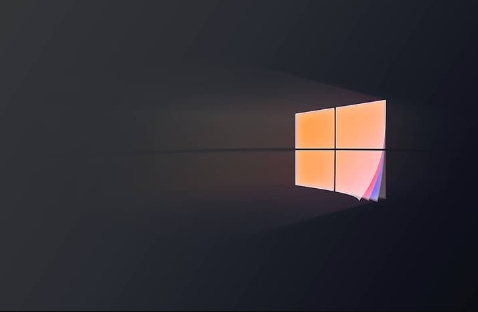
如果不行,那就得看看是不是鼠标本身的问题了。换个鼠标试试,如果换了之后就没问题了,那八成就是你原来的鼠标坏了。
排除了硬件问题,接下来就得考虑软件方面了。
更新或重新安装鼠标驱动程序。 有时候驱动程序会出错,导致鼠标行为异常。打开设备管理器,找到你的鼠标,右键选择“更新驱动程序”。如果更新之后还是不行,那就卸载设备,然后重新扫描硬件更改,让系统重新安装驱动程序。
检查是否有软件冲突。 有些软件可能会干扰鼠标的正常工作。尝试关闭一些最近安装的软件,看看鼠标是不是恢复正常了。
禁用触摸板。 有时候触摸板会和鼠标冲突,尤其是在笔记本电脑上。打开控制面板,找到鼠标设置,禁用触摸板。
运行硬件和设备疑难解答。 Windows 自带了一些疑难解答工具,可以帮助你诊断和修复硬件问题。在控制面板中找到“疑难解答”,运行“硬件和设备”疑难解答。
检查鼠标设置。 在控制面板中,找到鼠标设置,看看有没有什么不正常的设置。比如,指针速度是不是太快了,或者指针精度是不是太低了。
扫描病毒和恶意软件。 有些病毒和恶意软件可能会干扰鼠标的正常工作。运行杀毒软件,全面扫描你的电脑。
清理注册表。 注册表中的错误可能会导致各种问题,包括鼠标问题。使用注册表清理工具清理注册表。但是要注意,清理注册表有风险,操作不当可能会导致系统崩溃。所以,一定要谨慎操作,或者备份注册表后再清理。
重置鼠标设置。 有时候鼠标设置会出错,导致鼠标行为异常。尝试重置鼠标设置,恢复到默认状态。
系统还原。 如果以上方法都无效,可以尝试系统还原,将系统还原到之前的某个时间点。但是要注意,系统还原会删除你在还原点之后安装的软件和文件,所以一定要备份重要数据。
重装系统。 如果所有方法都尝试过了,还是不行,那就只能重装系统了。重装系统可以解决很多疑难杂症,但是会删除你电脑上的所有数据,所以一定要备份重要数据。
如何判断是硬件问题还是软件问题?
判断鼠标问题是硬件还是软件造成的,其实并不难。最简单的方法就是换个鼠标试试。如果换了鼠标之后问题解决了,那八成就是原来的鼠标坏了。如果换了鼠标之后问题还是存在,那很可能就是软件问题。
还有一种方法,就是把鼠标插到另一台电脑上试试。如果在另一台电脑上鼠标工作正常,那说明鼠标本身没问题,问题出在你原来的电脑上。
鼠标指针乱跳,玩游戏时尤其严重,怎么办?
玩游戏时鼠标指针乱跳,这确实很影响游戏体验。除了上面提到的方法,还可以尝试以下方法:
关闭游戏中的鼠标加速。 有些游戏会默认开启鼠标加速,这可能会导致鼠标指针乱跳。在游戏设置中找到鼠标设置,关闭鼠标加速。
降低游戏画质。 如果你的电脑配置不高,游戏画质太高可能会导致鼠标指针乱跳。尝试降低游戏画质,看看鼠标是不是恢复正常。
更新显卡驱动程序。 显卡驱动程序过旧可能会导致游戏运行不稳定,从而导致鼠标指针乱跳。打开设备管理器,找到你的显卡,右键选择“更新驱动程序”。
无线鼠标经常失灵,有什么解决方法?
无线鼠标经常失灵,这可能是电池电量不足,也可能是信号干扰。
更换电池。 首先,确保无线鼠标的电池电量充足。更换新电池试试。
检查信号干扰。 无线鼠标容易受到信号干扰。确保无线鼠标的接收器没有被其他电子设备干扰。远离微波炉、无线路由器等设备。
重新配对。 有时候无线鼠标会和接收器失去连接。尝试重新配对无线鼠标和接收器。
更换接收器。 如果以上方法都无效,可能是接收器坏了。更换一个新的接收器试试。
总之,解决鼠标指针乱跳和光标失控的问题,需要耐心排查。从硬件到软件,一步步来,总能找到解决办法的。
好了,本文到此结束,带大家了解了《Win10鼠标乱跳怎么解决?》,希望本文对你有所帮助!关注golang学习网公众号,给大家分享更多文章知识!
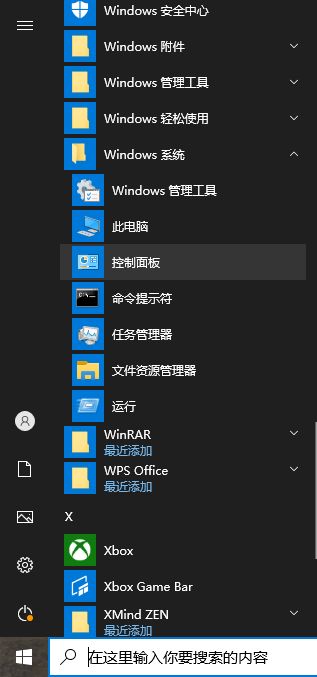 Win10隐藏鼠标指针设置教程
Win10隐藏鼠标指针设置教程
- 上一篇
- Win10隐藏鼠标指针设置教程

- 下一篇
- HTML图片黑白滤镜教程详解
-

- 文章 · 软件教程 | 3分钟前 |
- 天眼查怎么查企业信息?
- 458浏览 收藏
-

- 文章 · 软件教程 | 4分钟前 |
- 1688买家工作台入口与登录步骤
- 119浏览 收藏
-

- 文章 · 软件教程 | 6分钟前 |
- 微信账号安全提示无法解除解决方法
- 378浏览 收藏
-

- 文章 · 软件教程 | 8分钟前 |
- Excel如何并排查看两个工作表
- 113浏览 收藏
-

- 文章 · 软件教程 | 10分钟前 |
- 如何判断Windows硬盘是固态还是机械?
- 489浏览 收藏
-

- 文章 · 软件教程 | 10分钟前 |
- Win11文件夹固定到任务栏教程
- 468浏览 收藏
-
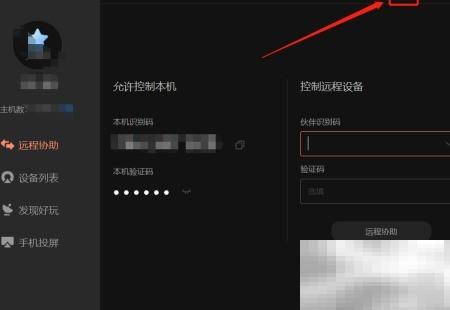
- 文章 · 软件教程 | 16分钟前 |
- 向日葵锁定客户端设置方法详解
- 384浏览 收藏
-
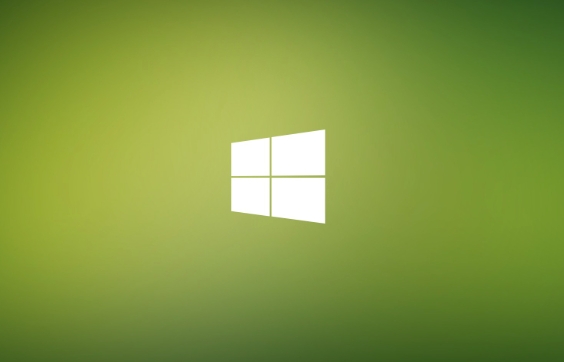
- 文章 · 软件教程 | 17分钟前 |
- Win11设置4K显示器详细教程
- 410浏览 收藏
-

- 前端进阶之JavaScript设计模式
- 设计模式是开发人员在软件开发过程中面临一般问题时的解决方案,代表了最佳的实践。本课程的主打内容包括JS常见设计模式以及具体应用场景,打造一站式知识长龙服务,适合有JS基础的同学学习。
- 543次学习
-

- GO语言核心编程课程
- 本课程采用真实案例,全面具体可落地,从理论到实践,一步一步将GO核心编程技术、编程思想、底层实现融会贯通,使学习者贴近时代脉搏,做IT互联网时代的弄潮儿。
- 516次学习
-

- 简单聊聊mysql8与网络通信
- 如有问题加微信:Le-studyg;在课程中,我们将首先介绍MySQL8的新特性,包括性能优化、安全增强、新数据类型等,帮助学生快速熟悉MySQL8的最新功能。接着,我们将深入解析MySQL的网络通信机制,包括协议、连接管理、数据传输等,让
- 500次学习
-

- JavaScript正则表达式基础与实战
- 在任何一门编程语言中,正则表达式,都是一项重要的知识,它提供了高效的字符串匹配与捕获机制,可以极大的简化程序设计。
- 487次学习
-

- 从零制作响应式网站—Grid布局
- 本系列教程将展示从零制作一个假想的网络科技公司官网,分为导航,轮播,关于我们,成功案例,服务流程,团队介绍,数据部分,公司动态,底部信息等内容区块。网站整体采用CSSGrid布局,支持响应式,有流畅过渡和展现动画。
- 485次学习
-

- ChatExcel酷表
- ChatExcel酷表是由北京大学团队打造的Excel聊天机器人,用自然语言操控表格,简化数据处理,告别繁琐操作,提升工作效率!适用于学生、上班族及政府人员。
- 3206次使用
-

- Any绘本
- 探索Any绘本(anypicturebook.com/zh),一款开源免费的AI绘本创作工具,基于Google Gemini与Flux AI模型,让您轻松创作个性化绘本。适用于家庭、教育、创作等多种场景,零门槛,高自由度,技术透明,本地可控。
- 3419次使用
-

- 可赞AI
- 可赞AI,AI驱动的办公可视化智能工具,助您轻松实现文本与可视化元素高效转化。无论是智能文档生成、多格式文本解析,还是一键生成专业图表、脑图、知识卡片,可赞AI都能让信息处理更清晰高效。覆盖数据汇报、会议纪要、内容营销等全场景,大幅提升办公效率,降低专业门槛,是您提升工作效率的得力助手。
- 3448次使用
-

- 星月写作
- 星月写作是国内首款聚焦中文网络小说创作的AI辅助工具,解决网文作者从构思到变现的全流程痛点。AI扫榜、专属模板、全链路适配,助力新人快速上手,资深作者效率倍增。
- 4557次使用
-

- MagicLight
- MagicLight.ai是全球首款叙事驱动型AI动画视频创作平台,专注于解决从故事想法到完整动画的全流程痛点。它通过自研AI模型,保障角色、风格、场景高度一致性,让零动画经验者也能高效产出专业级叙事内容。广泛适用于独立创作者、动画工作室、教育机构及企业营销,助您轻松实现创意落地与商业化。
- 3826次使用
-
- pe系统下载好如何重装的具体教程
- 2023-05-01 501浏览
-
- qq游戏大厅怎么开启蓝钻提醒功能-qq游戏大厅开启蓝钻提醒功能教程
- 2023-04-29 501浏览
-
- 吉吉影音怎样播放网络视频 吉吉影音播放网络视频的操作步骤
- 2023-04-09 501浏览
-
- 腾讯会议怎么使用电脑音频 腾讯会议播放电脑音频的方法
- 2023-04-04 501浏览
-
- PPT制作图片滚动效果的简单方法
- 2023-04-26 501浏览







